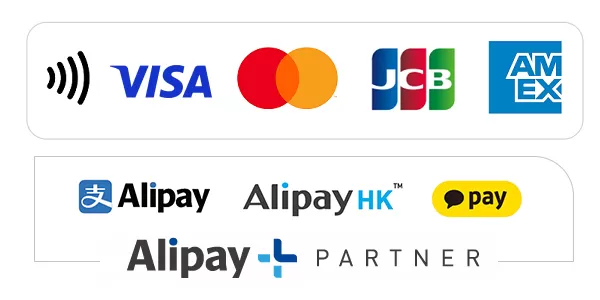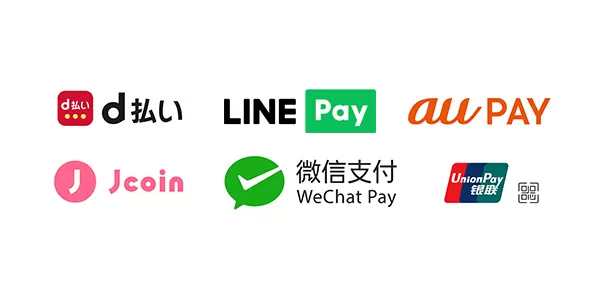HDDが認識されない!データを取り出すには【自力でできる】
こんにちは!京都のパソコン・スマホ修理のエムシステムです。
パソコンや外付けHDDのデータを保存しているハードディスク(HDD)。
「使っているHDDが突然認識されなくなった」「外付けHDDを落として壊れてしまった」といった経験をしたことがある方は、少なからずいらっしゃるでしょう。
その際、気になるのが「HDDに記録されているデータを取り出すことは可能か?」という点です。
HDDのトラブルには様々なケースがあります。
症状を見極めて正しい対処をしないと、大切なデータを失うことになりかねません。
この記事では、HDDの不具合・故障の原因や対処法をはじめ、状態の判断方法、データ救出の方法、費用についても解説します。
1. HDDの壊れる原因、障害の種類と対処
1-1. HDDが故障する原因
・経年劣化
正常に稼働しているときのHDDは、スピンドルモーターや磁気ヘッドと呼ばれる部品が物理的な駆動を行い、回転しているプラッタと呼ばれる円盤状の部品にデータを保存します。
プラッタは1分間に5,000回以上の速度で回転しており、その上を磁気ヘッドがなぞるように動いてデータの読み書きを行います。
このようなHDDの仕組みから、長時間使用するほど磁気ヘッドやプラッタが摩耗し、経年劣化していくのです。摩耗などによって正常な動作ができなくなると、データの読み書きが正しく行えなくなります。
・衝撃による故障
HDDの動作中に強い衝撃が加わると、プラッタと磁気ヘッドが接触するなどの問題が発生します。
これによって、データが消失したりデータの読み書きが正常に行えなくなったりすることがあります。
落下はもちろんですが、パソコンを移動する際に生じる振動が伝わるだけでも、この現象が起こることもあります。
・環境による故障
パソコン内部は外気温よりも高温になります。冷却ファンや通気口からしっかりと内部の熱を逃がさないと、適切な動作温度を超えてしまい故障の原因に…。
パソコンを動作させるときの適切な室温は約10~35度とされています。夏は暑くなりやすいため、機器の故障に注意が必要です。
HDDを高温の環境下で動作し続けると、部品が歪むなどのトラブルが発生し、誤作動やデータ消失の危険性があるので注意が必要です。
1-2. 物理障害
物理障害が起こる原因は主に以下のようなものです。
HDDは精密機器であるため、一度物理障害が発生してしまうと修理は困難です。
HDDが物理的に故障している場合、新しいものへの交換対応が一般的です。
〇物理障害が発生したHDDのデータ復旧
パソコンや外付けHDDにデータを保存すると、データはHDD内部の「プラッタ」という部品に記録されます。
HDDが物理的に故障して認識できなくなっても、多くの場合、プラッタに記録されたデータはそのまま残っています。
専門業者に依頼すれば、このデータを救出して復元することが可能です。
プラッタに傷が付いてしまった場合でも、一部のデータは復旧できる可能性があります。
1-3. 論理障害
論理障害とは、データの破損やエラーによって発生するHDDのデータ障害のことです。
HDDはそれぞれのOS(オペレーションシステム)に適したファイルシステムで管理されています。
このファイルシステムが破損すると、HDDが正常であってもデータを読み込めなくなり、起動不良やHDDの認識不良などが発生します。
また、以下の場合も論理障害に該当します。
・人為的ミス
ー必要なデータをうっかり消去してしまった
ー必要なデータを新しいデータで上書きしてしまった
ー誤操作でHDDを初期化してしまった
・コンピューターウイルス感染によるデータトラブル
〇論理障害が発生したHDDのデータ復旧
ファイルシステムが破損してデータが読めなくなっても、多くの場合、データそのものは正常な状態のまま残っています。このようなHDDは、ファイルシステムを修復することで、再びデータが読めるようになり、今後も使用することができます。
また、誤操作によって必要なデータを消去・初期化してしまった場合でも、プラッタ上のデータはすぐには消去されずに見えない状態で残っているので、データ復旧は可能です。ただし、データが記録されていた場所に新しいデータが上書きされてしまうと、古いデータが完全に消去され、復旧できなくなるため注意が必要です。
1-4. 物理障害/論理障害の症状
しかし、多くの場合、症状だけで物理障害か論理障害かを判断するのは難しいため、安易に決めつけるのは危険です。
〇物理障害の可能性が高い症状
・「カチカチ」「カタカタ」などの異音が聞こえる
・焦げ臭いにおいがする
〇物理障害/論理障害のどちらも疑われる症状
・黒いあるいは青い画面に白い文字が表示されて、先に進まない
・Windowsのロゴが表示されて、先に進まない
・勝手に再起動する
・勝手にチェックディスクが始まる
・ファイルの読み書きに時間がかかる
・フォルダやファイルのコピー・保存ができない
・今まで開けていたフォルダやファイルが開けない
・あったはずのフォルダやファイルが消えている
・外付けHDDが認識されない
・「フォーマットされていません」「フォーマットする必要があります」というエラーメッセージが表示される
・「ファイルにアクセスできません」とエラーメッセージが表示される
2. 外付けHDDが壊れたかも?チェックリスト
パソコンや外付けHDDの動作不良の原因は様々で、必ずしもHDDの故障とは限りません。電源や接続方法、他の周辺機器など別の要素が原因になっていることも多いので、チェックしてみましょう。
2-1. 外付けHDD本体またはACアダプターの故障
パソコンが外付けHDDが認識しなくなった時に、最初に確認すべきは外付けHDDの状態です。
以下の項目を確認してみてください。
・本体の電源ランプが点灯しているかどうか
・ACアダプターが本体にしっかり接続されているかどうか
・ACアダプターのプラグがコンセントにしっかり差し込まれているかどうか
・電源タップのスイッチがオフになっていないか
・電源タップのプラグがコンセントにしっかり差し込まれているか
ACアダプター、電源タップを正しく接続しても起動しない場合は、念のため同じコンセントに他の機器を接続して、電源が供給されているかどうかを確認してください。
2-2. USBケーブルの接続不良
接続用のUSBケーブルが原因の可能性も考えられます。
以下の項目をチェックしてみましょう。
・USBケーブルが外付けHDD側、パソコン側にしっかり差し込まれているかどうか確認する
・USBハブ経由で接続している場合は、USBハブを経由せずに直接パソコンに接続してみる
・他のUSBポートやパソコンで試してみる
・コネクタの形状が同じUSBケーブルがあれば一度交換して試してみる
2-3. USBケーブルからの供給電力不足
ポータブルHDDなどバスパワータイプの外付けHDDでは、パソコンのUSBポートから供給される電力が低下すると、動作が不安定になることがあります。
バスパワータイプの外付けHDDが認識しなくなった時は、以下の項目をチェックしてください。
・ノートパソコンがバッテリー駆動状態になっている
ノートパソコンのACアダプターを外してバッテリー駆動にすると、USBポートの供給電力が低下することがあります。この場合はパソコンをACアダプター駆動にしてみてください。
・USBハブを変更した
外付けHDDをUSBハブ経由でパソコンに接続している場合、USBハブを変更することで供給電力が低下することがあります。
元のUSBハブに戻すか、USBハブを経由せずに直接パソコンに接続してみてください。
特にセルフパワータイプ(ACアダプターが付属しているUSBハブ)からバスパワータイプ(ACアダプターを使用しないUSBハブ)に変更した場合は、供給電力が低下しやすいため、注意が必要です。
・ USBハブがバスパワーになっている
セルフパワー/バスパワー両対応のUSBハブを使用している場合は、ACアダプターからの電源供給が止まると、バスパワーに切り替わり、供給電力が低下する可能性があります。
USBハブのACアダプターが外れたり、断線するなどして電源供給が止まっていないか確認してください。問題があった場合は、ACアダプターを正しく接続してください。
2-4. 他の周辺機器の影響
パソコンに他の周辺機器を追加した後、外付けHDDが認識されなくなった場合は、追加した周辺機器を取り外してから、外付けHDDを接続し直してみてください。
これで解決する場合は、追加した周辺機器のドライバが影響している可能性があります。
・使用するUSBポートを替えてみる
・周辺機器のドライバを最新にする
・周辺機器のドライバを削除して再インストールする。
3. データを取り出す方法
3-1. データを取りだすときに注意すること
HDDが故障していても、原因次第ではデータの取り出しを行える場合があります。とはいえ、必ず安全にデータを取り出せるとは限りません。データを取り出すためには、以下のようにいくつか注意したい点があります。
・電源のオン/オフや再起動を繰り返さない
HDDの故障が疑われる場合、電源のオン/オフや再起動を繰り返すことは避けましょう。
オン/オフの操作を何度も繰り返すとHDDに負荷がかかって状態が悪化し、データの取り出しや復元が難しくなります。
また、パソコンに通電し続けることも避けてください。HDDが誤作動を起こすことにより、破損の進行やデータの上書きが発生する恐れがあるためです。
・フォーマットしない
画面上に「フォーマットしますか?」とエラーメッセージが表示された場合も、フォーマットするのは避けましょう。
フォーマットを行うと保存していたデータが消えてしまうので、データを取り出せる可能性が大きく下がります。
・HDDを分解しない
自分で復元を試みようとして、HDDを分解することは絶対に止めましょう。HDDの分解には専門的な知識と技術に加え、クリーンルームなどの専用の環境や設備が必要です。無理に分解しようとすると、メーカー保証の対象外になってしまうだけでなく、余計に状態が悪化することもあります。
3-2. 自力でデータを取りだす方法
故障したHDDから自力でデータを取り出すには、どうすれば良いのでしょうか。ここでは、データを取り出す方法をご紹介します。
3-2-1. 別のパソコンにデータを移行する
故障が疑われるパソコンの内蔵HDDを取り外して、正常に作動するパソコンにデータを移すことで、データを取り出せる可能性があります。
この作業を行うには、以下のものが必要です。
・変換ケーブル
※HDDには「IDE」と「SATA」という2種類の接続規格があるため、規格にあわせて変換ケーブルを選びましょう。
・ドライバー
・正常に作動する別のパソコン
【別のパソコンにデータを移行する方法】
- パソコンの電源を切り、ACアダプタを抜く。
ノートパソコンの場合はバッテリーも取り外す。 - パソコンケースや背面パネルを開けて、HDDを固定しているネジを外す。
- HDDに接続されているケーブルを抜いて、パソコンからHDDを取り外す。
- USB変換ケーブルを使用し、別のパソコンに取り出したHDDを外付けする。
- 移行先のパソコンでデータを取り出す。
取り外したHDDを他のパソコンにつないでも認識しない場合は、HDD本体の故障の可能性があります。
その場合は専門業者に相談するとよいでしょう。
3-2-2. データ復旧ソフトを用いる
軽度の論理障害が起きていて、パソコンが起動できる場合はデータ復旧ソフトを使ってデータを取り出せる可能性があります。
ただし、データ復旧ソフトで必ずデータを取り出せるとは限りません。HDDに負荷を与えてしまったり、データの上書きが行われてしまったりして、データの取り出しがさらに困難になる可能性もあります。
3-3.データ復旧ソフトは修理の前に依頼する
パソコンや外付けHDDを修理に出すと、HDDが交換されてしまったり、初期化されてしまったりして、保存されていたデータが失われてしまう可能性があります。
故障したHDDのデータを復旧したい場合は、必ず修理を依頼する前にご相談ください。
3-3. 専門業者に相談する
上記で紹介したように、ご自身で修理することや、データ移行することが可能な場合はもちろんあります。
しかし、経験がなければ状態を悪化させるリスクも大きいと言えるでしょう。
HDDから安全にデータを取り出すためには、やはり経験豊富な専門業者に相談されることをおすすめします。